Jak selektywnie przywrócić kopię zapasową iTunes na iPhone
Autorstwa Adela D. Louie, Ostatnia aktualizacja: 23 grudnia 2019 r
Odzyskiwanie utraconych lub usuniętych danych z urządzenia iPhone nie jest tak proste, jak się wydaje. Naprawdę, Apple wykonało niesamowitą robotę, jeśli chodzi o tworzenie kopii zapasowych wszystkich ważnych danych za pomocą iTunes lub iCloud. Jednak iTunes i chmury mogą przywrócić tylko cały plik kopii zapasowej urządzenia iPhone. Co zrobić, jeśli chcesz odzyskać tylko niektóre pliki z urządzenia iPhone, takie jak dzienniki połączeń, kontakty lub tylko wiadomości tekstowe i zdjęcia?
iTunes może przywrócić tylko całą kopię zapasową, a ty nie możesz wybiórczo wybrać jednego lub dwóch z nich. Jesteśmy pewni, że nie chcesz powielać danych, które już istnieją na urządzeniu iPhone i że chcesz przywrócić tylko utracone dane, prawda? Odpowiedź na Twój problem jest tuż poniżej. Czytaj dalej, a my przedstawimy ci rozwiązanie dla twojego zapytania.
Część 1. Selektywne przywracanie pliku kopii zapasowej iTunes za pomocą FoneDogPrzewodnik wideo: Jak selektywnie przywrócić dane z iPhone'aCzęść 2. Selektywne przywracanie danych iPhone'a z iTunes przy użyciu komputeraCzęść 3. Wniosek
Jeśli chcesz tylko selektywnie przywrócić dane z pliku kopii zapasowej iTunes, to Odzyskiwanie danych FoneDog iOS Narzędzie jest odpowiedzią na Twój problem. Ten program to potężny ekstraktor oprogramowania, który umożliwia selektywne przywracanie pliku kopii zapasowej iTunes, takiego jak zdjęcia, dzienniki połączeń, wiadomości tekstowe i nie tylko przywracanie urządzenia iPhone. FoneDog iOS Data Recovery Tool to bardzo łatwy w użyciu program, ale jednocześnie bardzo bezpieczny i skuteczny w odzyskiwaniu utraconych lub usuniętych danych z iPhone'a za pomocą iTunes plik kopii zapasowej.
Zapewni to najwyższy możliwy wskaźnik sukcesu i pozostawi bardzo satysfakcjonujące uczucie z rezultatem. FoneDog iOS Data Recovery Tool jest kompatybilny z dowolnym urządzeniem z systemem iOS i dowolną wersją systemu iOS, w tym iOS 11, a także może współpracować z komputerem Mac lub Windows. Pobierz to oprogramowanie po raz pierwszy i zyskaj szansę korzystania z niego całkowicie za darmo przez 30 dni.
Ma to na celu zapewnienie, że każdy nasz klient, którego na pewno dostanie więcej niż zapłaci, oraz udowodnienie, że FoneDog iOS Data Recovery Tool to tylko narzędzie do odzyskiwania danych potrzebne do wszystkich problemów związanych z odzyskiwaniem lub przeglądaniem utraconych danych lub usunięte dane z urządzenia iPhone.
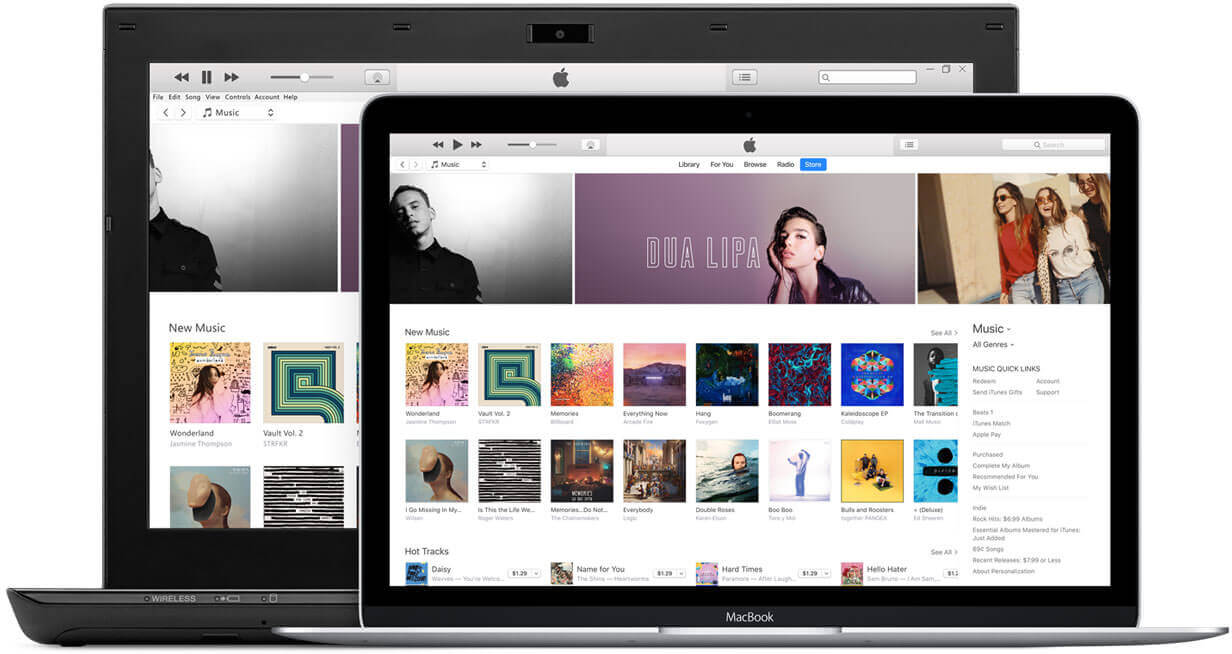 Selektywne przywracanie kopii zapasowej iTunes na iPhone'a
Selektywne przywracanie kopii zapasowej iTunes na iPhone'a
Część 1. Selektywne przywracanie pliku kopii zapasowej iTunes za pomocą FoneDog
Tak długo, jak masz dostęp do kopii zapasowej iTunes i możesz synchronizować swoje dane od pierwszego dnia, możesz łatwo selektywnie odzyskać je przy użyciu tej metody.
Krok 1: Zainstaluj i uruchom narzędzie FoneDog iOS do odzyskiwania danych
Pobierz narzędzie FoneDog iOS do odzyskiwania danych na naszej oficjalnej stronie i zainstaluj je na komputerze Mac lub Windows. Po pomyślnym zainstalowaniu programu uruchom go, a następnie wybierz „Odzyskaj z pliku kopii zapasowej iTunes”, które można znaleźć po lewej stronie ekranu.

Krok 2: Przeskanuj plik kopii zapasowej iTunes
Po pomyślnym zainstalowaniu i wybraniu opcji będzie można zobaczyć na ekranie plik kopii zapasowej iTunes. Wybierz plik kopii zapasowej iTunes, a następnie kliknij „Rozpocznij skanowanie”znajdujący się w prawym dolnym rogu ekranu. Narzędzie FoneDog iOS Data Recovery Tool rozpocznie następnie rozpakowywanie danych z pliku kopii zapasowej iTunes.

Krok 3: Selektywne przywracanie pliku kopii zapasowej iTunes
Gdy narzędzie FoneDog iOS Data Recovery Tool wyodrębni wszystkie dane z pliku kopii zapasowej iTunes, wyświetli wszystkie dane zapisane w iTunes. Możesz selektywnie wybierać spośród typów plików po lewej stronie ekranu, takich jak wiadomości, dzienniki połączeń, kontakty, filmy, zdjęcia i inne. Wystarczy zaznaczyć pole obok każdego pliku. Możesz także wyświetlić ich podgląd jeden po drugim na ekranie komputera Mac lub Windows i wybrać te, które chcesz przywrócić. Po zakończeniu wybierania kliknij „wyzdrowieć”, a wszystkie wybrane dane zostaną zapisane w wyznaczonym folderze na komputerze.
Przeczytaj także:
Jak odzyskać usunięte wiadomości tekstowe z iPhone'a X.
Aktualizacja iOS Usunięte zdjęcia, jak odzyskać

Darmowe pobieranie Darmowe pobieranie
Przewodnik wideo: Jak selektywnie przywrócić dane z iPhone'a
Część 2. Selektywne przywracanie danych iPhone'a z iTunes przy użyciu komputera
Możesz także wykonać następujące kroki, aby selektywnie przywrócić dane iPhone'a z iTunes na komputerze:
- Podłącz urządzenie iPhone do komputera za pomocą kabla USB
- Uruchom iTunes na komputerze.
- W każdym przypadku, gdy masz nowe lub usunięte dane na iPhonie, iTunes poprosi Cię o przywrócenie z pliku kopii zapasowej.
- Naciśnij i przytrzymaj klawisz Control na swoim iPhonie, który znajduje się w „Urządzeniach” w lewym panelu ekranu.
- Wybierz „Przywróć z kopii zapasowej”
- Wybierz plik kopii zapasowej, który chcesz przywrócić, a następnie kliknij przycisk „Przywróć”.
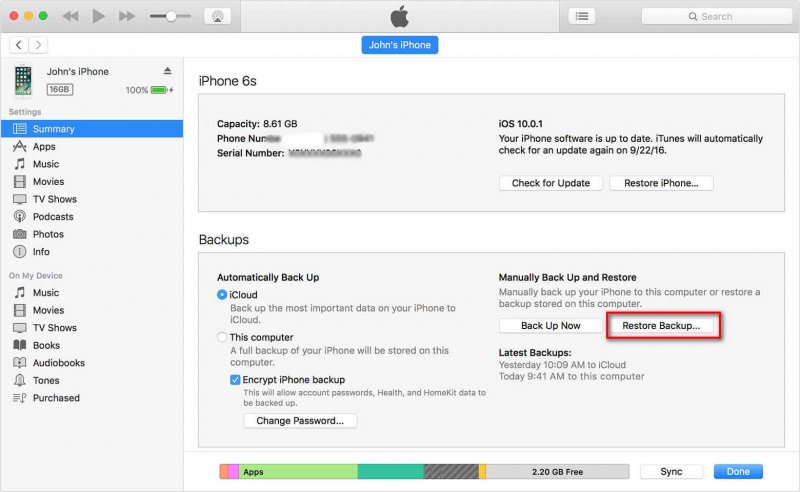 Przywróć kopię zapasową iTunes na iPhonie
Przywróć kopię zapasową iTunes na iPhonie
Część 3. Wniosek
Narzędzie do odzyskiwania danych FoneDog iOS z pewnością pomoże Ci selektywnie odzyskać utracone lub usunięte dane na telefonie iPhone za pomocą pliku kopii zapasowej iTunes. W przeciwieństwie do innych programów do odzyskiwania danych, FoneDog pozwoli ci wybrać pliki, które chcesz przywrócić. To oprogramowanie jest bardzo wydajne w użyciu i bezpieczne, ponieważ nie zastąpi żadnych innych danych z urządzenia iPhone. Ponadto narzędzie FoneDog iOS Data Recovery Tool może działać na dowolnym urządzeniu iOS z dowolną wersją iOS, w tym nową wersją iOS 11. To oprogramowanie może łatwo odzyskać utracone lub usunięte dane z iPhone'a, takie jak kontakty, wiadomości tekstowe, dzienniki połączeń, zdjęcia, filmy, WhatsApp, notatki, poczta głosowa i wiele więcej. Ponadto oprogramowanie to nie tylko odzyskuje dane za pomocą pliku kopii zapasowej iTunes, ale może również pomóc w odzyskaniu utraconych lub usuniętych danych za pomocą pliku kopii zapasowej iCloud. Może także odzyskać utracone lub usunięte dane z urządzenia iPhone, nawet jeśli nie masz żadnych kopii zapasowych, ponieważ może wyodrębnić usunięte dane bezpośrednio z urządzenia iPhone. Może to również działać z dowolnym komputerem z systemem Windows i Mac. Jest bardzo bezpieczny w użyciu, ponieważ nie przechowuje żadnych danych osobowych, które pochodzą z twoimi danymi na urządzeniu iPhone. Zainstaluj go na komputerze Mac lub Windows i nigdy więcej nie martw się, gdy stracisz jeden z ważnych danych na urządzeniu z systemem iOS.
Zostaw komentarz
Komentarz
iOS Odzyskiwanie danych
3 Metody odzyskiwania usuniętych danych z iPhone'a lub iPada.
Darmowe pobieranie Darmowe pobieranieGorące artykuły
- Jak przenieść zdjęcia z iCloud na PC
- Najważniejsze wskazówki dotyczące wybierania wszystkich na zdjęciach iCloud
- Rozwiązany! Jak odzyskać usunięte wiadomości tekstowe z iPhone'a
- Jak naprawić iPhone nadal usuwa moje wiadomości w 2020 roku
- Jak odzyskać usunięte wiadomości z iPhone'a XS
- Jak usunąć usunięte wiadomości bez kopii zapasowej [Krótki przewodnik]
- 2020: Najlepsze oprogramowanie do odzyskiwania wiadomości tekstowych Bezpłatne pobieranie
- Najlepsze oprogramowanie iPhone Text Recovery w 2020 roku
/
CIEKAWYDULL
/
PROSTYTRUDNY
Dziękuję Ci! Oto twoje wybory:
Doskonały
Ocena: 4.5 / 5 (na podstawie 70 oceny)
